Comment utiliser le texte en direct sur iOS 15
Ce qu'il faut savoir
- Live Text vous permet de copier du texte depuis l'application appareil photo, des photos et des images sur Internet sur votre iPhone.
- Dans l'application Appareil photo ou l'application Photos: appuyez sur l'icône Texte en direct, appuyez sur du texte, puis copiez-le, traduisez-le ou recherchez plus d'informations à son sujet.
- Une fois le texte copié, vous pouvez le coller dans un message ou un document.
Cet article explique comment utiliser Live Text sur iOS 15, y compris la copie de texte à partir de photos et de sites Web et que faire avec le texte une fois que vous l'avez copié.
Comment faire du texte en direct sur iPhone?
Live Text vous permet d'extraire du texte à partir d'images et de le coller à peu près où vous le souhaitez. La fonctionnalité fonctionne avec le texte manuscrit et tapé, et elle fonctionne dans l'application Appareil photo, l'application Photos et Safari. Cela signifie que vous pouvez utiliser Live Text pour récupérer du texte à partir de n'importe lequel de ces emplacements, puis le coller dans un document, un message, un e-mail ou n'importe où ailleurs. Vous pouvez également choisir de traduire le texte que vous avez sélectionné ou rechercher plus d'informations sur le texte.
Puis-je utiliser le texte en direct sur mon iPhone?
Pour utiliser Live Text sur un iPhone, vous devez avoir iOS 15 ou une version plus récente. Live Text est également l'une des fonctionnalités qui les iPhones plus anciens ne prennent pas entièrement en charge, vous devez donc disposer d'un iPhone XS ou d'une version ultérieure si vous souhaitez utiliser Live Text directement dans l'application Appareil photo. Si votre téléphone répond à ces exigences, vous pouvez appuyer sur l'icône Live Text dans l'application Appareil photo, l'application Photos ou Safari, copiez le texte et collez-le ailleurs.
Comment utiliser le texte en direct dans l'application Appareil photo?
Si votre téléphone le prend en charge, vous pouvez utiliser Live Text dans l'application Appareil photo pour copier du texte en temps réel. La façon dont cela fonctionne est que vous ouvrez l'application de l'appareil photo, la pointez sur quelque chose qui contient du texte et activez la fonction Live Text. Il n'est pas nécessaire de prendre une photo, car Live Text fonctionne directement dans l'application Appareil photo.
Voici comment utiliser Live Text dans l'application Appareil photo sous iOS 15:
Ouvrez l'application Appareil photo.
Dirigez l'appareil photo vers quelque chose qui contient du texte.
Appuyez sur le Texte en direct icône.
-
Robinet Copie.
Vous pouvez également appuyer sur Tout sélectionner pour sélectionner tout le texte, ou appuyez sur un emplacement spécifique du texte pour afficher les marqueurs bleus à cet emplacement.
-
Utilisez le marqueurs bleus pour mettre en surbrillance le texte souhaité, puis appuyez sur Copie.
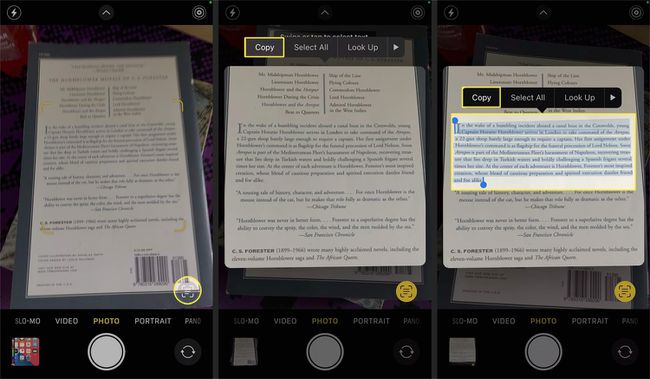
Ouvrez une autre application où le texte peut être collé.
-
Collez le texte dans l'autre application.

Comment utiliser le texte en direct dans l'application Photos?
Live Text fonctionne de la même manière dans l'application Photos que dans l'application Appareil photo. Vous pouvez l'utiliser avec des photos que vous avez prises avec votre téléphone, des photos que quelqu'un vous a envoyées et même des photos que vous avez téléchargées sur Internet.
Voici comment utiliser Live Text dans l'application Photos:
Ouvrez le Photos application.
Ouvrir un photo qui contient du texte.
Appuyez sur le Texte en direct icône.
-
Utilisez le marqueurs de sélection bleus pour sélectionner du texte.
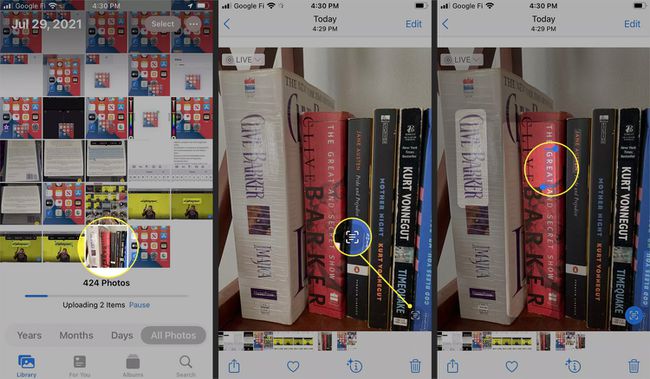
-
Appuyez sur l'option que vous souhaitez utiliser, c'est-à-dire, Chercher, pour voir des informations sur le texte que vous avez sélectionné.
Le texte sera copié dans votre presse-papiers si vous appuyez sur Copie, comme indiqué dans la section précédente. Vous pouvez également traduire du texte de cette manière avec le Traduire option.
-
Balayez vers le haut pour plus d'informations si vous avez sélectionné Rechercher.
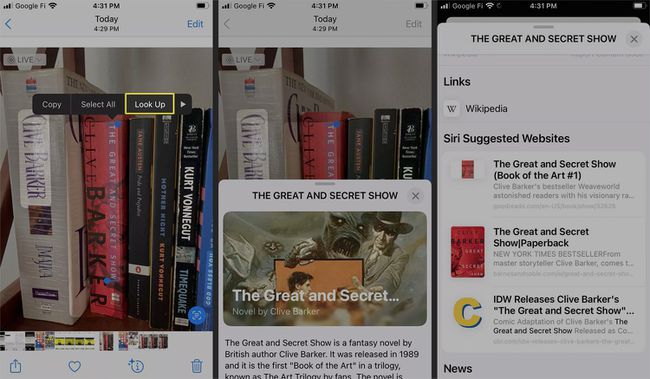
Comment utiliser le texte en direct dans Safari?
Live Text fonctionne également dans Safari, vous permettant de copier, traduire et rechercher du texte à partir d'images sur Internet.
Voici comment utiliser Live Text dans Safari:
Utilisez Safari pour naviguer vers un site Web.
Appui long toute image contenant du texte.
Robinet Afficher le texte.
-
Appuyez sur le texte vous voulez copier ou traduire.
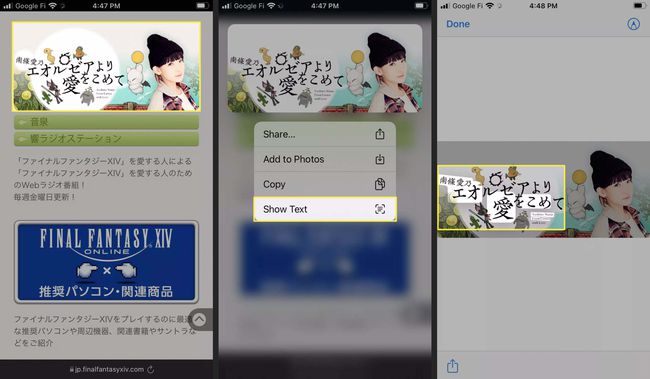
Appuyez sur l'option que vous souhaitez utiliser, c'est-à-dire Traduire.
-
Si vous traduisez, vous verrez une fenêtre contextuelle qui traduit le texte.
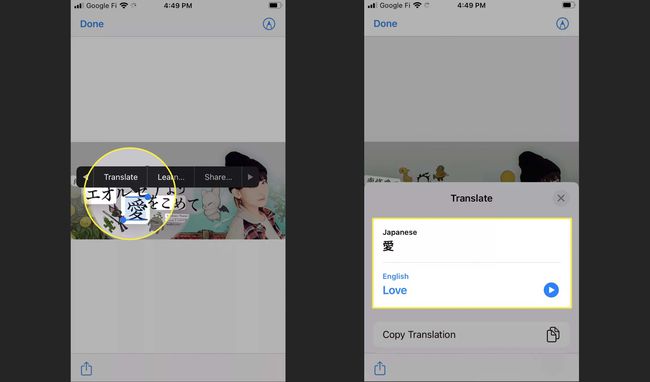
Si vous appuyez Copie, il copiera le texte dans votre presse-papiers. Si vous appuyez Apprendre, vous verrez une fenêtre contextuelle contenant des informations sur le texte que vous avez sélectionné.
À quoi sert le texte en direct?
Le texte en direct est un Fonctionnalité iOS 15 qui est capable d'identifier le texte dans les images. Après cela, vous pouvez copier le texte et le coller dans une autre application, traduire le texte s'il est dans une langue étrangère ou rechercher plus d'informations sur le texte.
L'utilisation la plus évidente de cette fonctionnalité est de copier du texte automatiquement sans le taper manuellement. Par exemple, vous pouvez prendre une photo d'une lettre physique, la copier avec Live Text, puis coller le texte dans un e-mail au lieu de le copier manuellement.
Il existe également de nombreuses autres utilisations pour Live Text, car il peut rechercher automatiquement des informations et traduire du texte dans différentes langues.
Par exemple, si vous utilisez Live Text sur un livre dans l'application Appareil photo ou une photo d'un livre dans l'application Photos et que vous sélectionnez le titre, vous pouvez utiliser l'option Rechercher pour en savoir plus sur le livre. Ou, si vous essayez de lire des instructions dans une langue que vous ne comprenez pas ou des panneaux de signalisation dans un pays étranger, vous pouvez ouvrez l'application Appareil photo, pointez-la sur le texte et traduisez automatiquement le texte dans une langue que vous comprenez temps réel.
FAQ
-
Qu'est-ce que le texte en direct ?
La fonction iOS 15 Live Text est un reconnaissance optique de caractères lecteur (OCR). Cette technologie numérise les caractères et le texte des images et les rend modifiables.
-
Comment activer le texte en direct ?
La fonction Live Text est activée avec les applications iOS 15 telles que les applications Appareil photo et Photos. Vous trouverez également cette fonctionnalité intégrée dans iPadOS 15.
